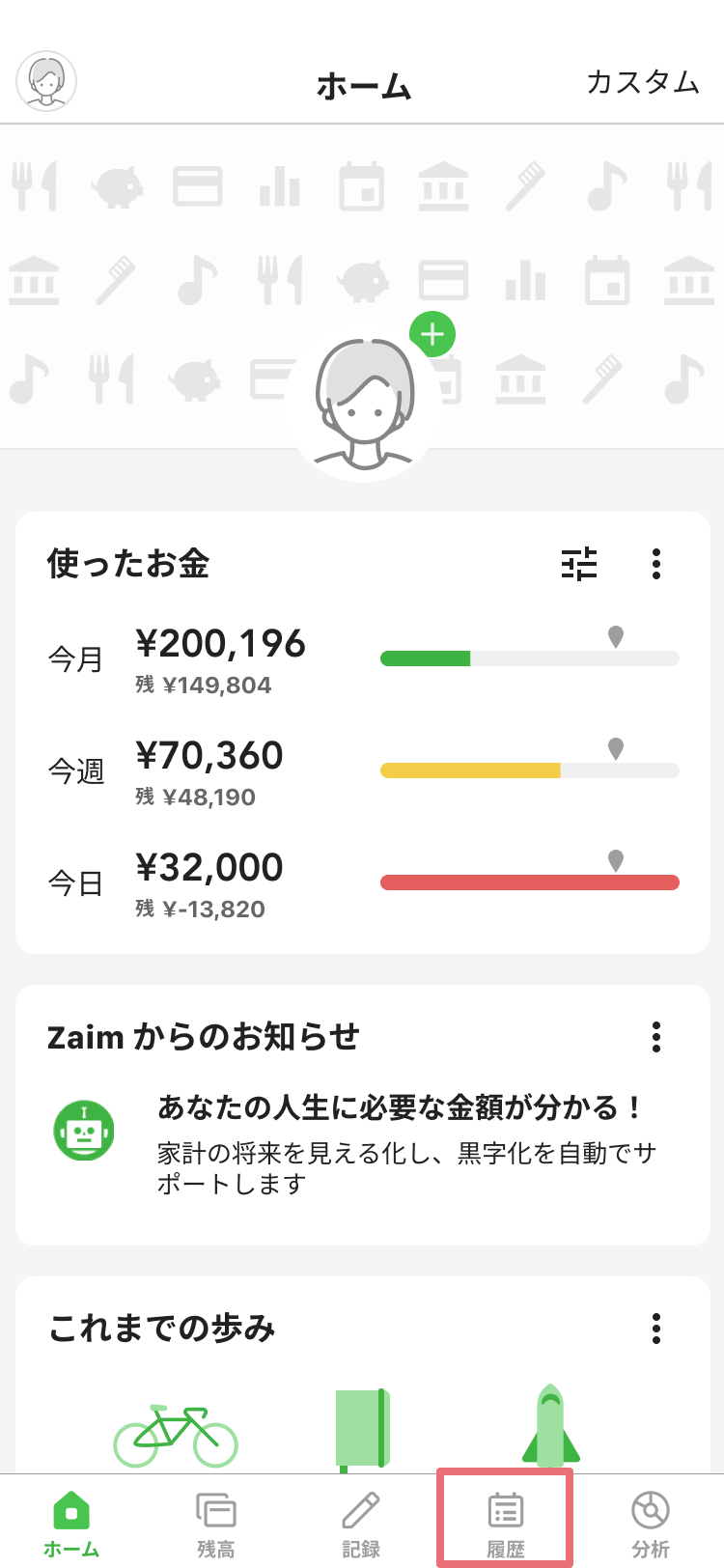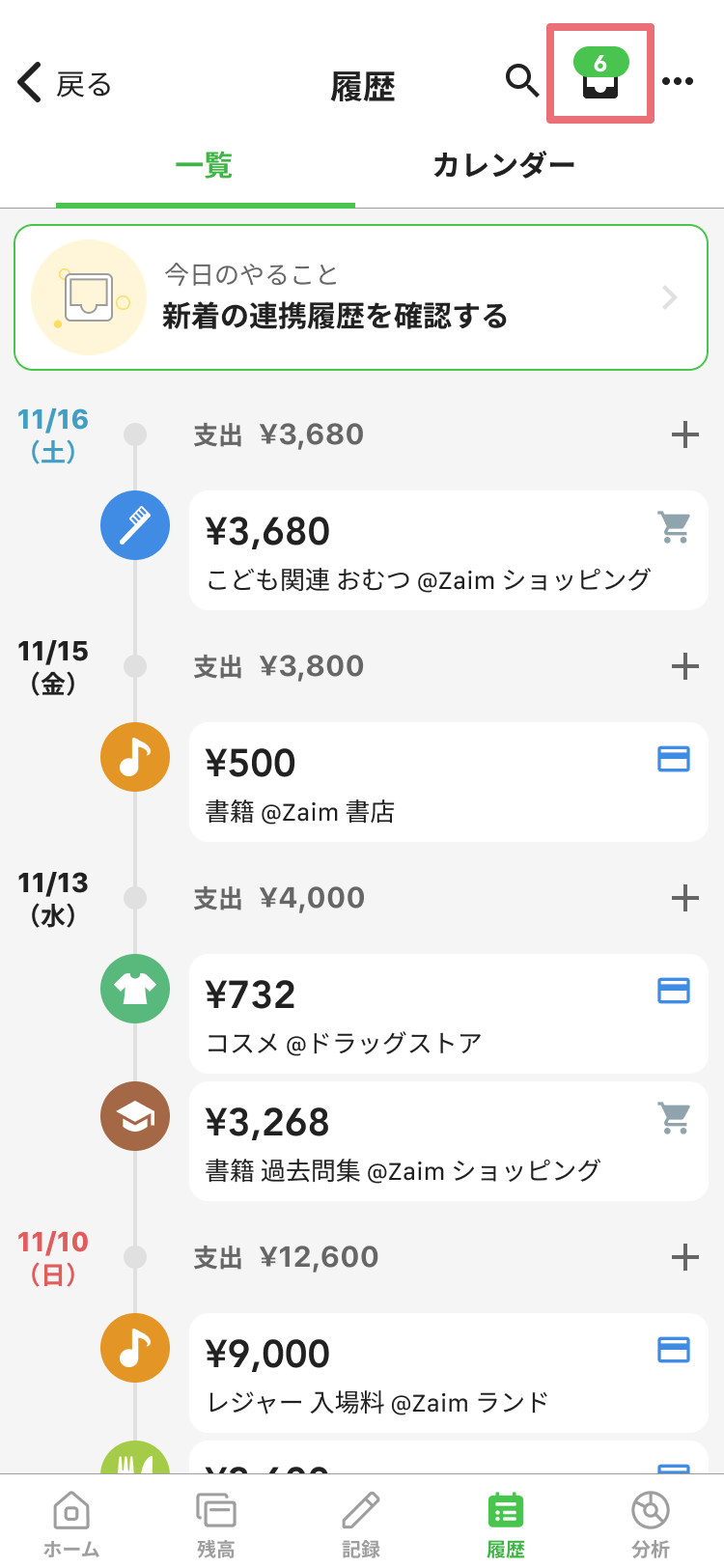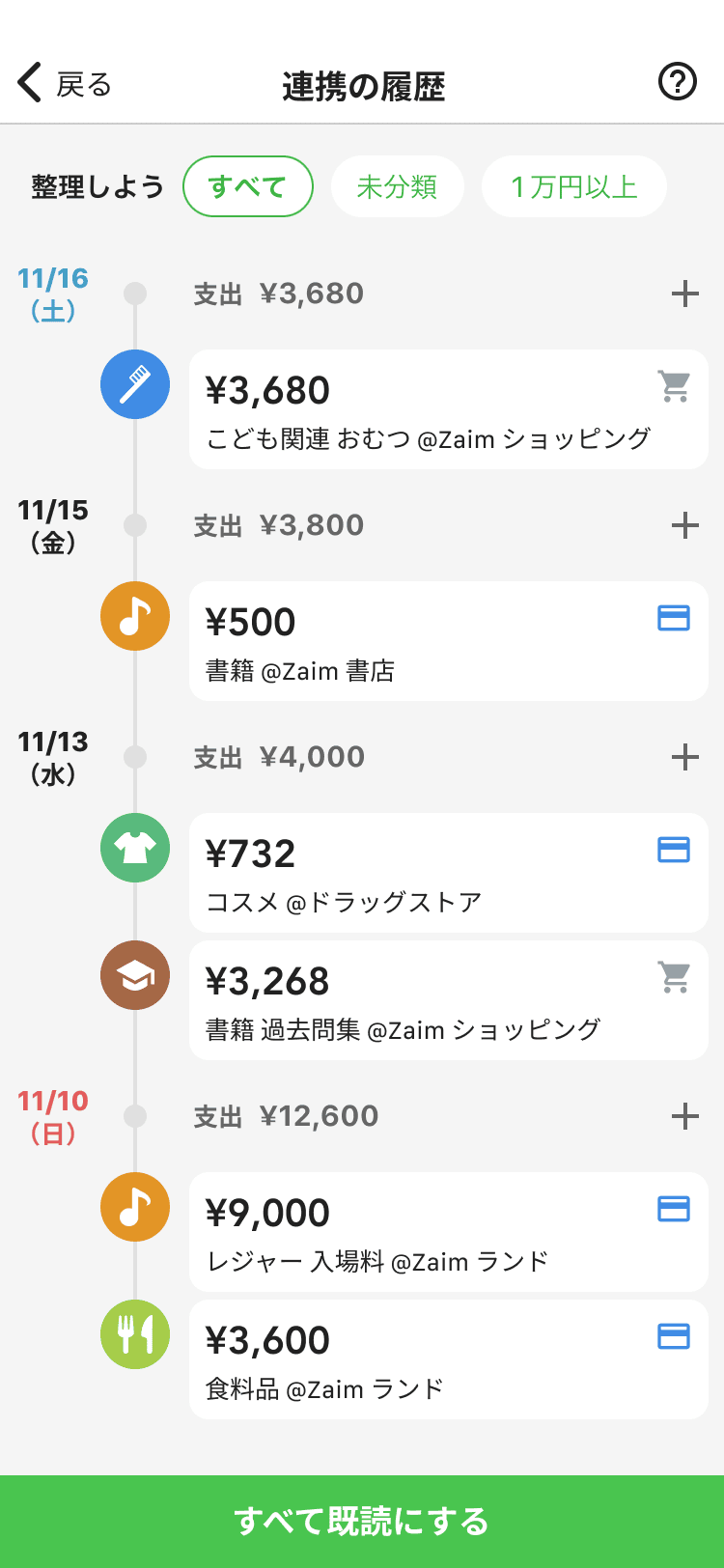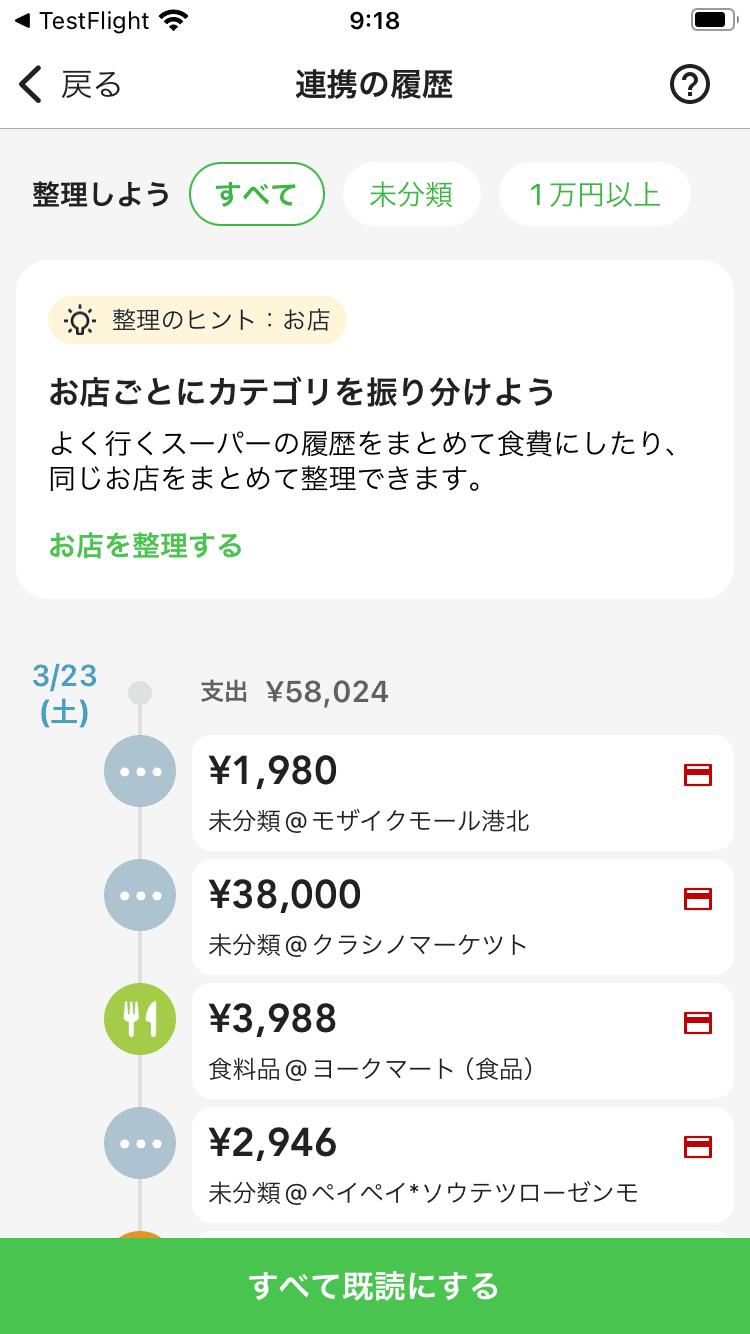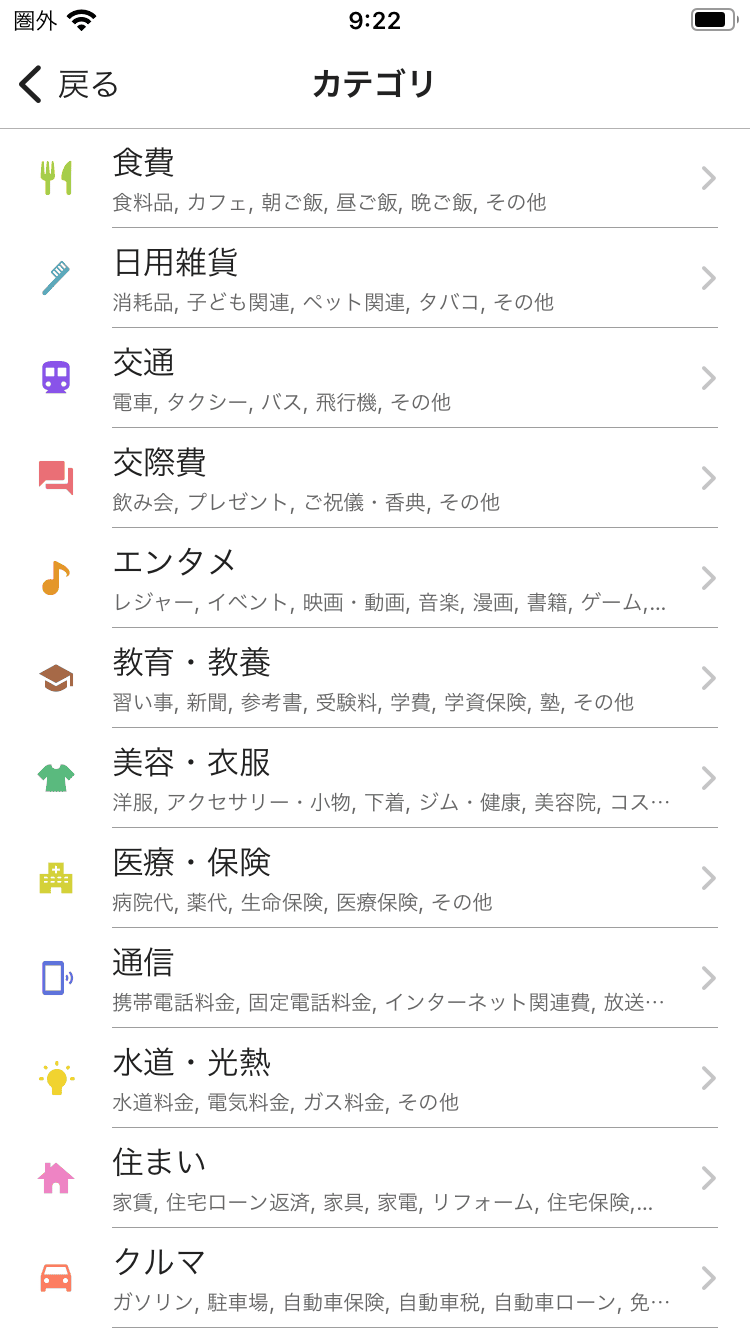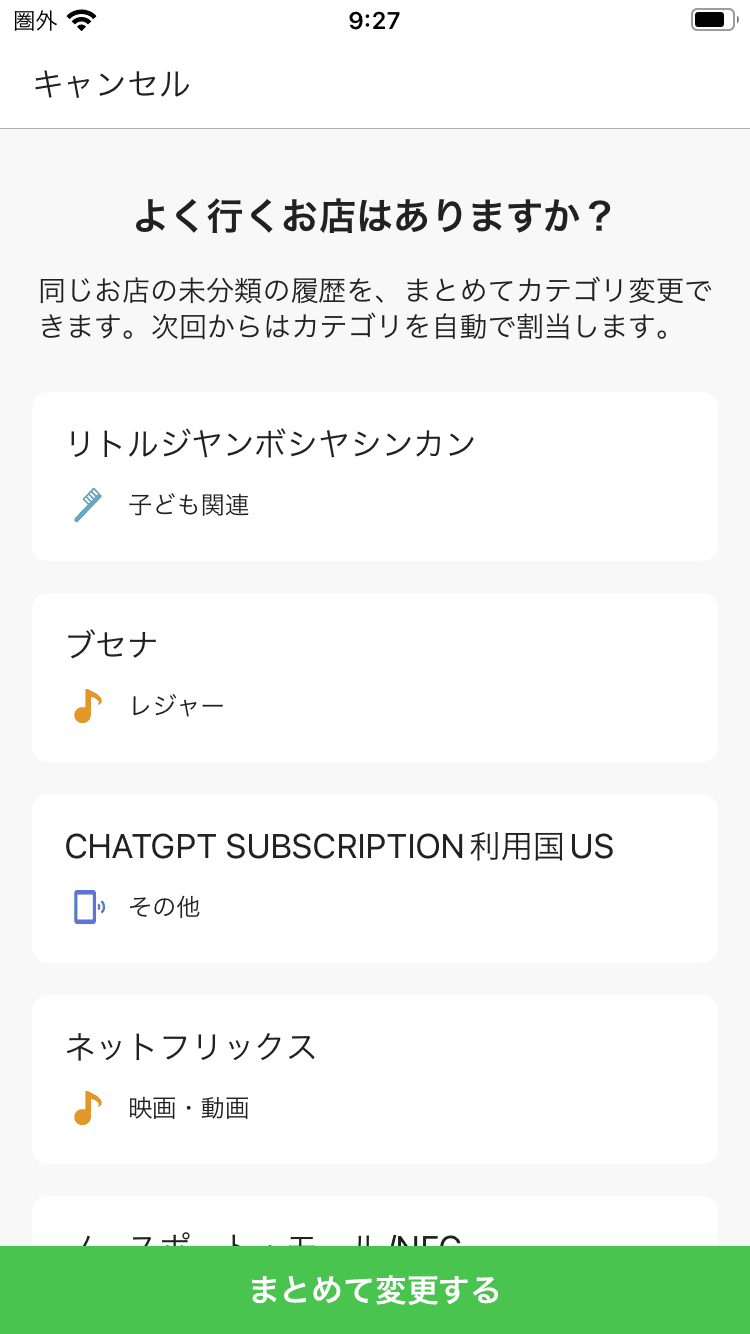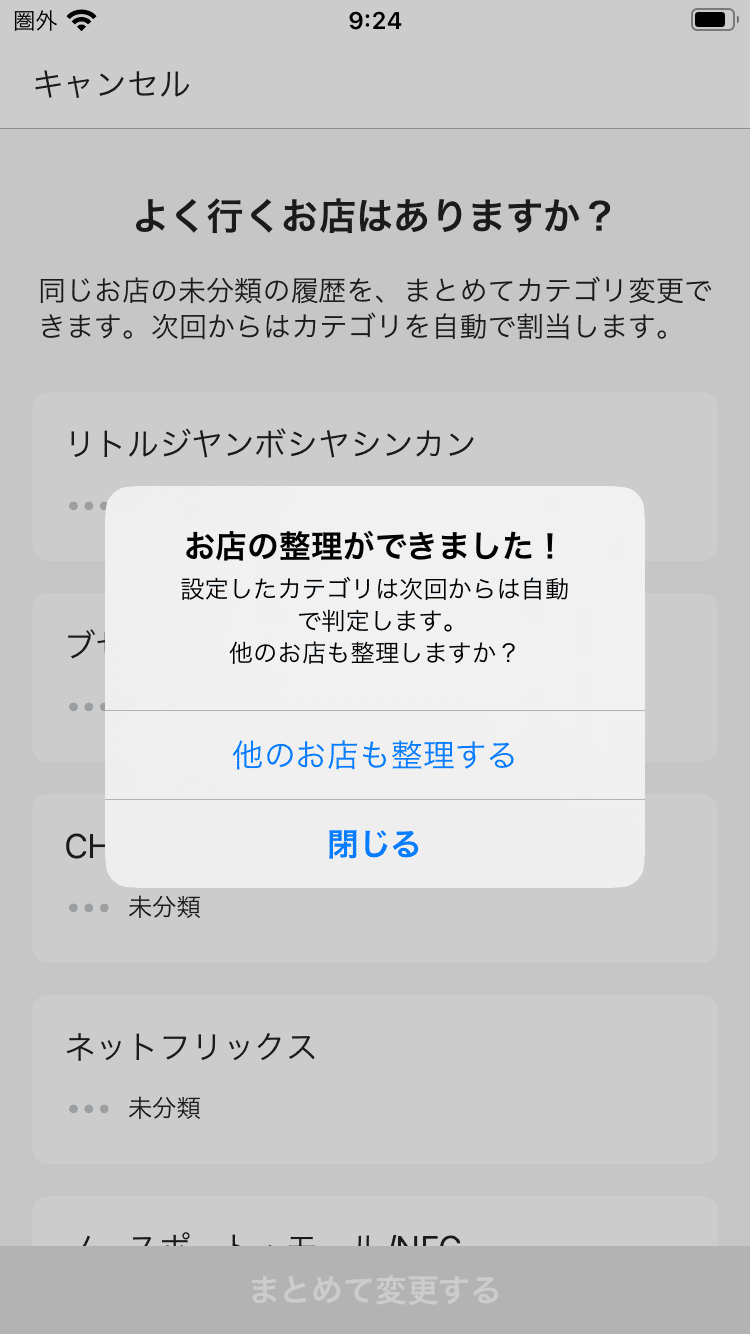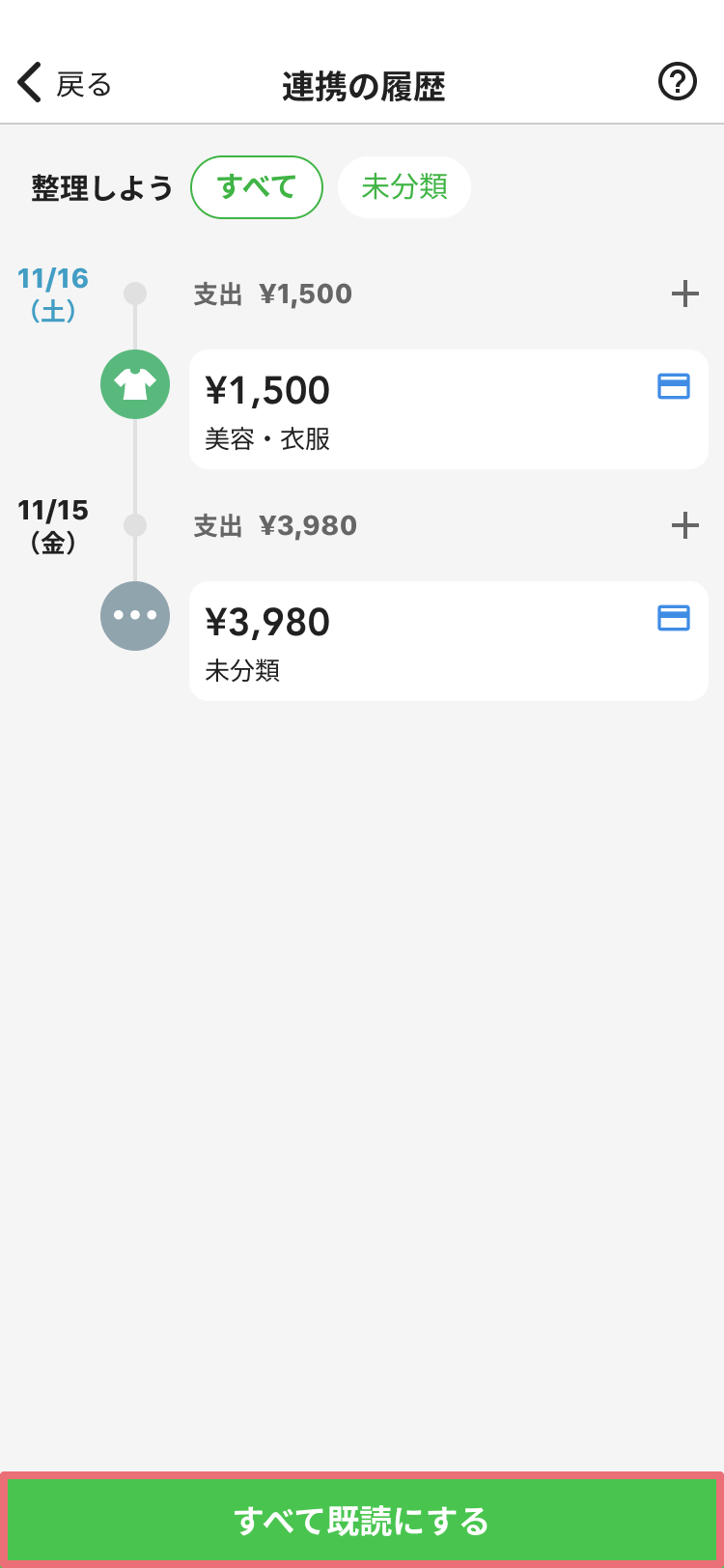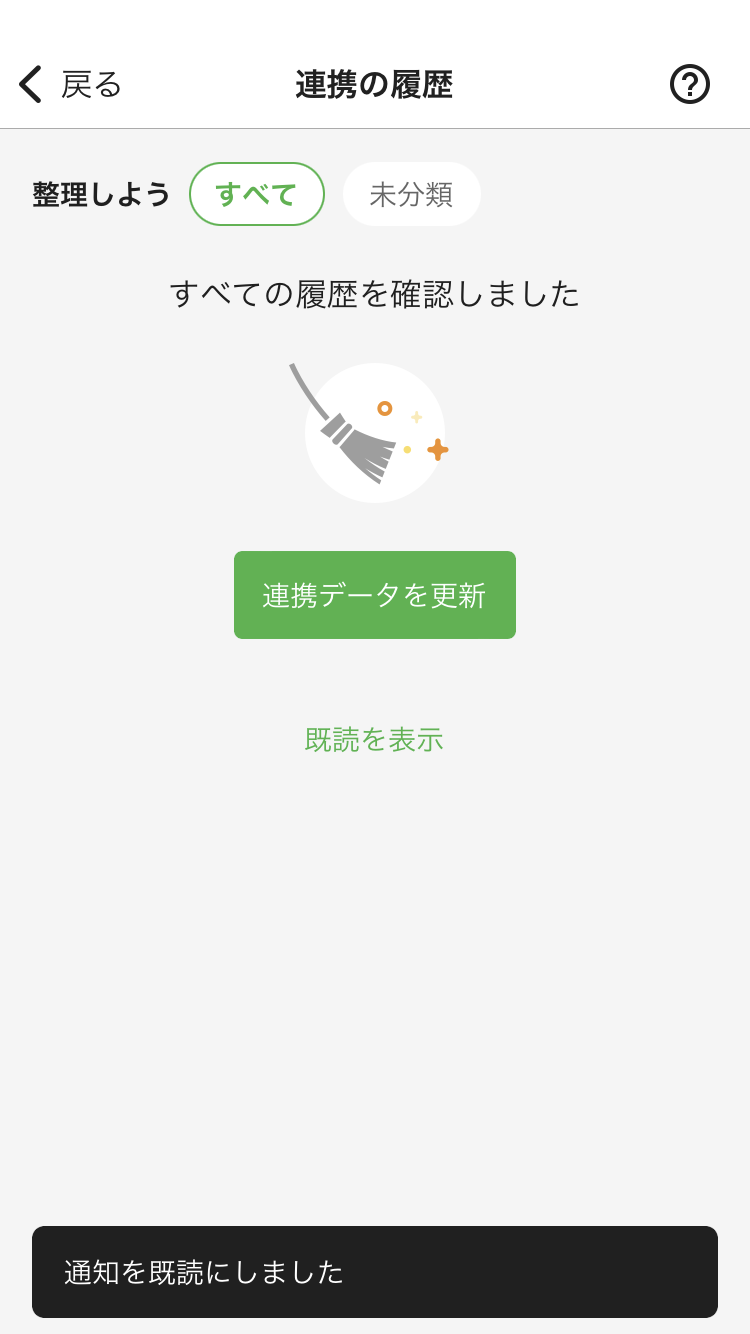連携の履歴を確認する
アプリ版「銀行・カード連携」機能では、新着の連携履歴が確認できます。
この画面で履歴を整理すると、何にいくら使ったのか分析しやすくなるので、こまめにチェックしましょう。
確認方法
- 「履歴」タブをタップ
- 画面右上の四角いアイコンもしくは一覧タブの画面上部「新着の連携履歴を確認する※」をタップ
- 連携の履歴が表示される
※新着履歴がない場合は「連携履歴を確認する」というバナーが表示されます
履歴の整理
履歴の確認ができたら、次に整理をしてみましょう。
適切なカテゴリに振り分ける
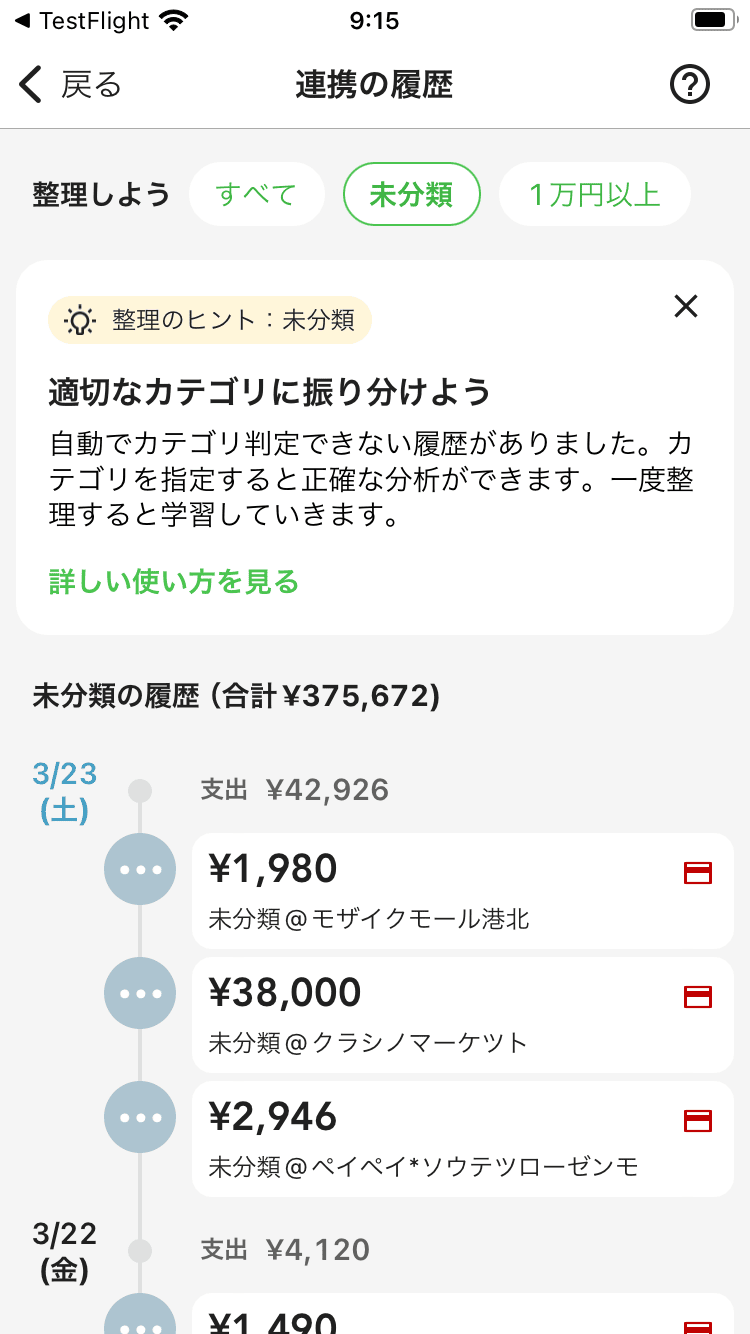
連携の履歴はお店からカテゴリを判別して自動で割当していますが、間違ったカテゴリが割当されている場合があります。自動で判別ができなかった場合は「その他>未分類」に割当されます。
それぞれ食費や交通費といった適切なカテゴリに編集しましょう。一度振り分けると、次回から新しく設定したカテゴリが適用されます。
※条件によっては適用されないケースがあります。
履歴の編集方法
- 該当の明細を長押しする
- 品目一覧の横にある「カテゴリ変更」をタップ
- カテゴリ一覧から適切なカテゴリ・内訳をタップ
- 「更新する」をタップ
1万円以上の支出を振り分ける
初回の連携では未分類の履歴が多くなりがちです。高額な支出を適切なカテゴリに分類することで支出傾向がわかりやすくなり、より正確な分析ができます。
未分類の履歴が多いときには、履歴の整理が大変だと感じるかもしれません。まずは家計簿に影響が大きい高額の支出を優先して確認してみましょう。効率よく支出の傾向が把握できますよ。
家具・家電の購入や旅行など不定期の支出は、初期のカテゴリ「大型出費」への分類がおすすめです。金額が大きく分析の支出に計上したくない支出は、履歴の詳細で「集計に含めない」にできます。
使い方:集計設定を活用する
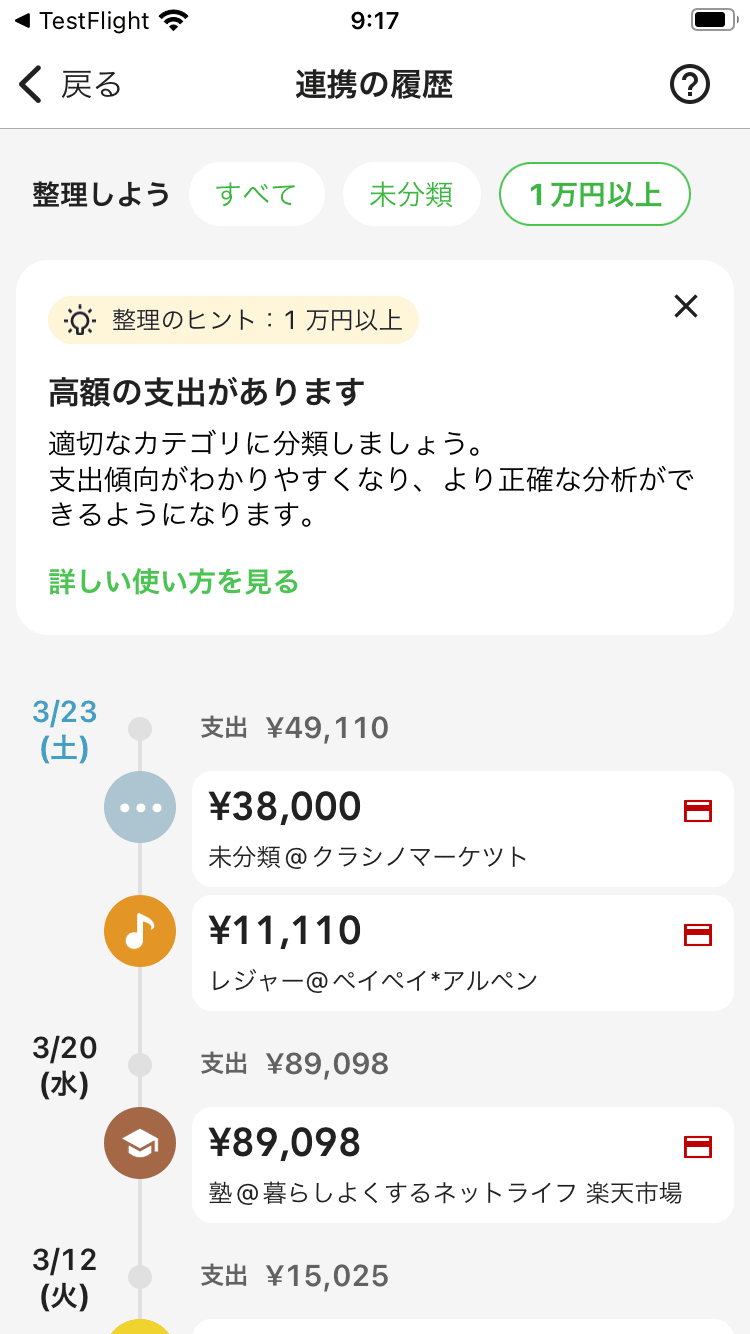
お店ごとに振り分ける
「お店ごとにカテゴリを振り分けよう」といった表示が出ている場合は、よく行くお店から確認しましょう。お店ごとにカテゴリを設定して未分類の履歴にまとめて反映できます。
履歴の一括編集(Zaimプレミアム)
有料の Zaimプレミアムに申込いただくと、お好きな名前でのカテゴリ・内訳作成機能や、複数明細の一括編集機能をご利用いただけます。
既読にする
履歴の確認や整理が終わったら、画面下にある [ 既読にする ] で既読にしましょう。 次のデータ取得の際に確認済みの履歴は表示されなくなり、新しい履歴をチェックしやすくなります。